Ajánlatok delegálása az Azure Stack Hubban
Azure Stack Hub-operátorként érdemes lehet másokat is a felhasználók regisztrációjára és előfizetések létrehozására helyezni. Ha például Ön szolgáltató, előfordulhat, hogy azt szeretné, hogy a viszonteladók regisztrálják az ügyfeleket, és azOkat az Ön nevében kezeljék. Vagy ha egy vállalat központi informatikai csoportjának tagja, érdemes lehet a felhasználói regisztrációt más informatikai munkatársaknak delegálni.
A delegálással egyszerűbben érhet el és kezelhet több felhasználót, mint saját maga, ahogy az alábbi ábrán látható:
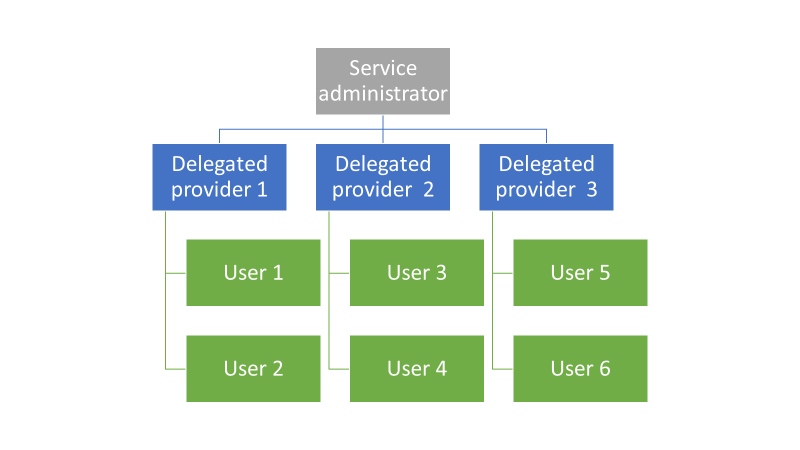
A delegálással a delegált szolgáltató kezeli az ajánlatot (más néven delegált ajánlatot), és a végfelhasználók a rendszergazda bevonása nélkül szerzik be az adott ajánlathoz tartozó előfizetéseket.
Delegálási szerepkörök
A következő szerepkörök a delegálás részét képezik:
Az Azure Stack Hub-operátor kezeli az Azure Stack Hub infrastruktúrát, és létrehoz egy ajánlatsablont. Az operátor másokat delegál, hogy ajánlatokat nyújtsanak a bérlőnek.
A delegált Azure Stack Hub-operátorok tulajdonosi vagy közreműködői jogosultsággal rendelkező felhasználók a delegált szolgáltatók nevű előfizetésekben. Tartozhatnak más szervezetekhez, például más Microsoft Entra bérlőkhöz.
A felhasználók regisztrálnak az ajánlatokra, és a számítási feladatok kezelésére, virtuális gépek létrehozására, adatok tárolására stb. használják őket.
Delegálási lépések
A delegálás beállításának két lépése van:
Delegált szolgáltatói előfizetés létrehozása: Felhasználó előfizetése olyan ajánlatra, amely csak az előfizetési szolgáltatást tartalmazza. Azok a felhasználók, akik feliratkoznak erre az ajánlatra, kiterjeszthetik a delegált ajánlatokat más felhasználókra úgy, hogy regisztrálják őket az adott ajánlatokra.
Ajánlat delegálása a delegált szolgáltatónak: Ez az ajánlat lehetővé teszi, hogy a delegált szolgáltató előfizetéseket hozzon létre, vagy kiterjeszthesse az ajánlatot a felhasználókra. A delegált szolgáltató most már átveheti az ajánlatot, és kiterjesztheti azt más felhasználókra.
Az alábbi ábra a delegálás beállításának lépéseit mutatja be:
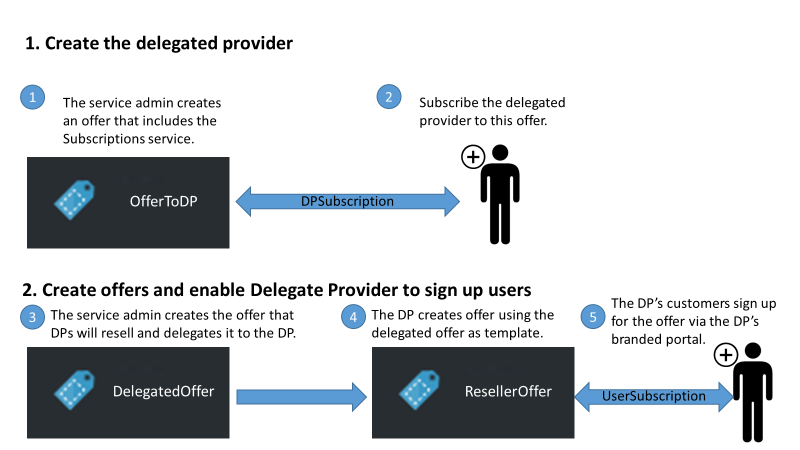
Delegált szolgáltatói követelmények
Delegált szolgáltatóként való működéshez a felhasználó egy előfizetés létrehozásával létesít kapcsolatot a fő szolgáltatóval. Ez az előfizetés úgy azonosítja a delegált szolgáltatót, hogy jogosult a delegált ajánlatokat a fő szolgáltató nevében bemutatni.
A kapcsolat létrejötte után az Azure Stack Hub operátora delegálhat egy ajánlatot a delegált szolgáltatónak. A delegált szolgáltató átveheti az ajánlatot, átnevezheti (de nem módosíthatja annak tartalmát), és felajánlhatja az ügyfeleinek.
Delegálási útmutató
Az alábbi szakaszok ismertetik a delegált szolgáltató beállításának, az ajánlat delegálásának és annak ellenőrzésének lépéseit, hogy a felhasználók regisztrálhatnak-e a delegált ajánlatra.
Szerepkörök beállítása
Az útmutató használatához két Microsoft Entra fiókra van szüksége az Azure Stack Hub operátorfiókja mellett. Ha nem rendelkezik ezzel a két fiókkal, létre kell hoznia őket. A fiókok bármely Microsoft Entra felhasználóhoz tartozhatnak, és delegált szolgáltatónak és felhasználónak nevezik.
| Szerepkör | Szervezeti jogok |
|---|---|
| Delegált szolgáltató | Felhasználó |
| Felhasználó | Felhasználó |
Megjegyzés
CSP-viszonteladó esetén a delegált szolgáltató létrehozásához szükséges, hogy ezek a felhasználók a bérlői címtárban legyenek (a felhasználó Microsoft Entra azonosítója). Az Azure Stack Hub-operátornak először elő kell készítenie ezt a bérlőt Microsoft Entra azonosítóját, majd az alábbi lépésekkel be kell állítania a használatot és a számlázást.
A delegált szolgáltató azonosítása
Jelentkezzen be a rendszergazdai portálra Azure Stack Hub-operátorként.
Olyan ajánlat létrehozása, amely lehetővé teszi, hogy a felhasználó delegált szolgáltatóvá váljon:
a. Hozzon létre egy tervet. Ennek a csomagnak csak az előfizetési szolgáltatást kell tartalmaznia. Ez a cikk egy PlanForDelegation nevű tervet használ példaként.
b. Hozzon létre egy ajánlatot a csomag alapján. Ez a cikk egy OfferToDP nevű ajánlatot használ példaként.
c. Adja hozzá a delegált szolgáltatót előfizetőként ehhez az ajánlathoz az Előfizetések, majd a Hozzáadás, majd az Új bérlői előfizetés lehetőséget választva.
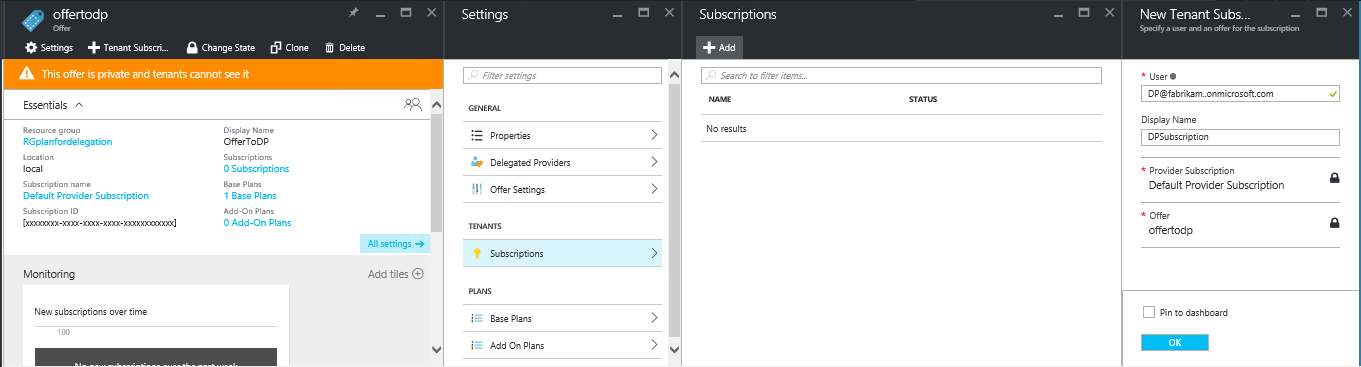
Megjegyzés
Mint minden Azure Stack Hub-ajánlat esetében, önnek is lehetősége van nyilvánossá tenni az ajánlatot, és lehetővé tenni, hogy a felhasználók regisztrálják azt, vagy privát maradjon, és lehetővé tegye, hogy az Azure Stack Hub üzemeltetője kezelje a regisztrációt. A delegált szolgáltatók általában egy kis csoport. Azt szeretné szabályozni, hogy ki legyen az, aki be van engedve, így az ajánlat magánjellegű tartása a legtöbb esetben értelmes.
Az Azure Stack Hub-operátor létrehozza a delegált ajánlatot
A következő lépés a delegálni kívánt csomag és ajánlat létrehozása, amelyet a felhasználók használni fognak. Érdemes úgy definiálni ezt az ajánlatot, ahogyan azt szeretné, hogy a felhasználók lássák, mert a delegált szolgáltató nem tudja módosítani a benne szereplő csomagokat és kvótákat.
Azure Stack Hub-operátorként hozzon létre egy csomagot és egy ajánlatot a csomag alapján. Ez a cikk egy DelegáltOffer nevű ajánlatot használ példaként.
Megjegyzés
Ennek az ajánlatnak nem kell nyilvánosnak lennie, de közzéteheti. A legtöbb esetben azonban csak azt szeretné, hogy a delegált szolgáltatók hozzáférjenek az ajánlathoz. Miután delegált egy privát ajánlatot az alábbi lépésekben leírtak szerint, a delegált szolgáltató hozzáférhet hozzá.
Delegálja az ajánlatot. Lépjen a Delegáltoffer elemre. A Beállítások területen válassza a Delegált szolgáltatók, majd a Hozzáadás lehetőséget.
Válassza ki a delegált szolgáltató előfizetését a legördülő listából, majd válassza a Delegálás lehetőséget.
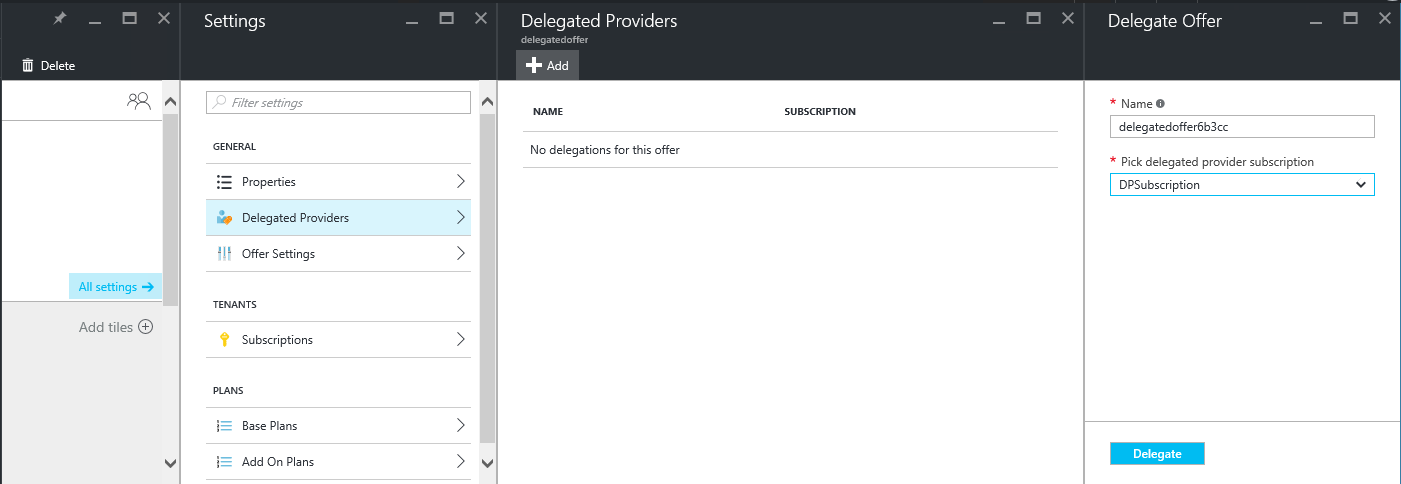
A delegált szolgáltató testre szabja az ajánlatot
Jelentkezzen be a felhasználói portálra delegált szolgáltatóként, majd hozzon létre egy új ajánlatot a delegált ajánlat sablonként való használatával.
Válassza a + Erőforrás létrehozása, majd a Bérlői ajánlatok + Csomagok, majd az Ajánlat lehetőséget.
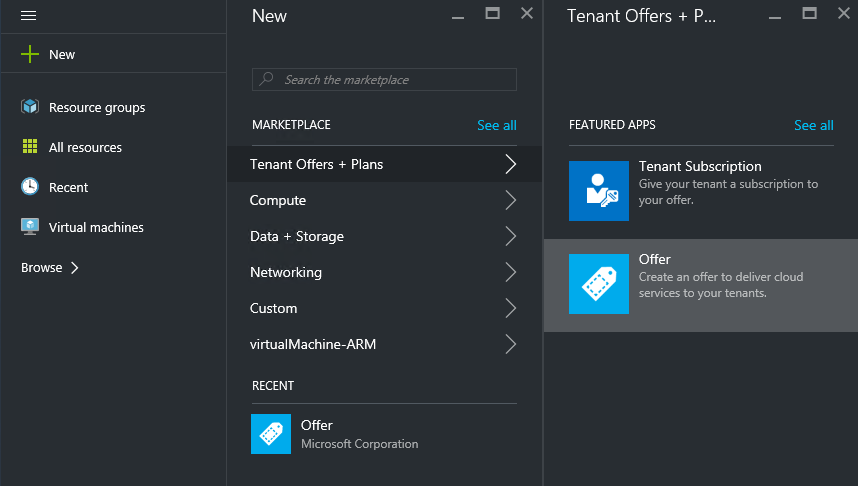
Rendeljen nevet az ajánlathoz. Ez a példa a ResellerOffer függvényt használja. Válassza ki azt a delegált ajánlatot, amelyre alapozni szeretné, majd válassza a Létrehozás lehetőséget.
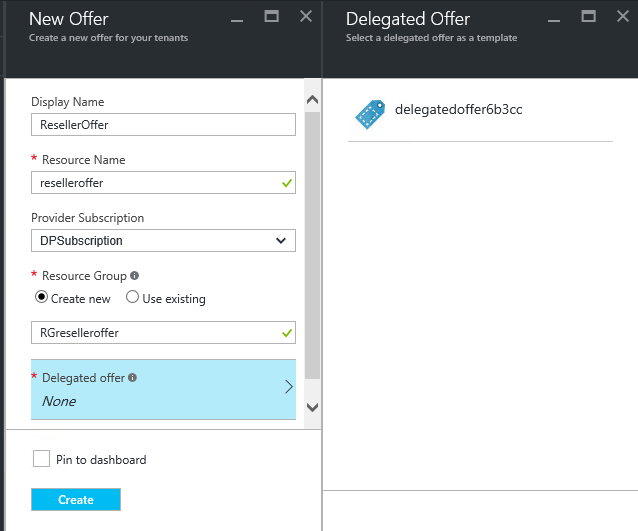
Fontos
A delegált szolgáltatók csak a számukra delegált ajánlatokat választhatják ki. Nem módosíthatják ezeket az ajánlatokat; csak egy Azure Stack Hub-operátor módosíthatja ezeket az ajánlatokat. Például csak egy operátor módosíthatja a terveket és a kvótákat. A delegált szolgáltató nem hoz létre ajánlatot alapcsomagokból és bővítménytervekből.
A delegált szolgáltató a saját portál URL-címén keresztül teheti közzé ezeket az ajánlatokat. Az ajánlat közzétételéhez válassza a Tallózás, majd az Ajánlatok lehetőséget. Válassza ki az ajánlatot, majd válassza az Állapot módosítása lehetőséget.
A nyilvános delegált ajánlatok mostantól csak a delegált portálon láthatók. Az URL-cím megkeresése és módosítása:
a. Válassza a Tallózás, majd a Minden szolgáltatás lehetőséget, majd az ÁLTALÁNOS kategóriában válassza az Előfizetések lehetőséget. Válassza ki a delegált szolgáltatói előfizetést (például DPSubscription), majd a Tulajdonságok lehetőséget.
b. Másolja a portál URL-címét egy másik helyre, például a Jegyzettömbbe.
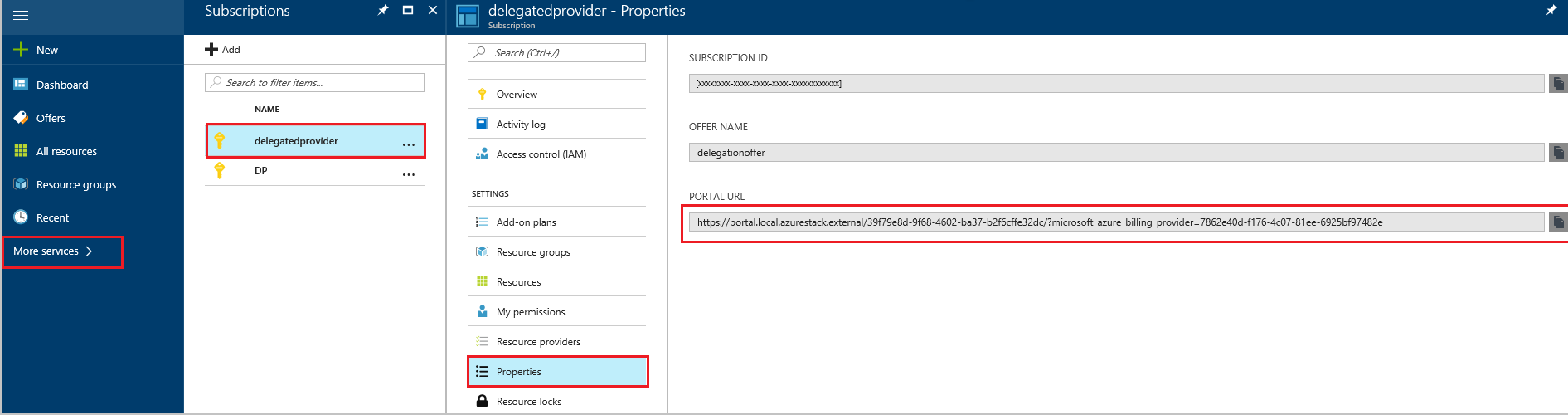
Befejezte a delegált ajánlat delegált szolgáltatóként való létrehozását. Jelentkezzen ki delegált szolgáltatóként, és zárja be a böngészőablakot.
Regisztráció az ajánlatra
Egy új böngészőablakban nyissa meg az előző lépésben mentett delegált portál URL-címét. Jelentkezzen be a portálra felhasználóként.
Megjegyzés
A delegált ajánlatok csak akkor láthatók, ha a delegált portált használja.
Az irányítópulton válassza az Előfizetés lekérése lehetőséget. Látni fogja, hogy csak a delegált szolgáltató által létrehozott delegált ajánlatok jelennek meg a felhasználónak.
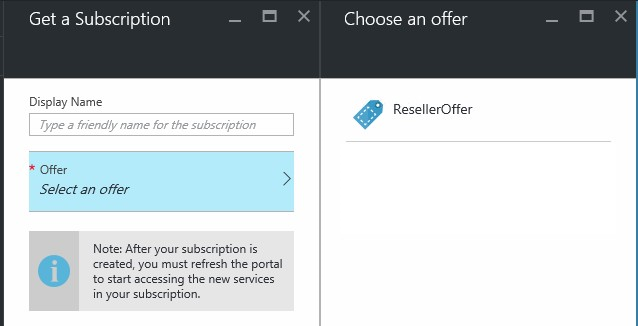
Az ajánlat delegálásának folyamata befejeződött. Most egy felhasználó regisztrálhat erre az ajánlatra egy előfizetés lekérésével.
Előfizetések áthelyezése delegált szolgáltatók között
Szükség esetén az előfizetés áthelyezhető az új vagy meglévő delegált szolgáltatói előfizetések között, amelyek ugyanahhoz a címtár-bérlőhöz tartoznak. Áthelyezheti őket a Move-AzsSubscription PowerShell-parancsmaggal.
Az előfizetések áthelyezése akkor hasznos, ha:
- Létrehoz egy új csapattagot, aki átveszi a delegált szolgáltatói szerepkört, és hozzá szeretné rendelni az alapértelmezett szolgáltatói előfizetésben korábban létrehozott csoporttag felhasználói előfizetéseket.
- Több delegált szolgáltatói előfizetése van ugyanabban a címtárbérlőben (Microsoft Entra azonosító), és át kell helyeznie a felhasználói előfizetéseket közöttük. Ez a forgatókönyv akkor fordulhat elő, ha egy csapattag a csapatok között mozog, és az előfizetését az új csapathoz kell lefoglalni.
Következő lépések
Visszajelzés
Hamarosan elérhető: 2024-ben fokozatosan kivezetjük a GitHub-problémákat a tartalom visszajelzési mechanizmusaként, és lecseréljük egy új visszajelzési rendszerre. További információ: https://aka.ms/ContentUserFeedback.
Visszajelzés küldése és megtekintése a következőhöz: